कोई Bluetooth ऑडियो डिवाइस या वायरलेस प्रदर्शन को अपने PC से कनेक्ट करें
Bluetooth ऑडियो डिवाइस (Windows 10)
अपने Windows 10 PC से अपने Bluetooth हेडसेट, स्पीकर या हेडफ़ोन को कनेक्ट करने के लिए, आपको सबसे पहले डिवाइस को युग्मित करना होगा.
अपना Bluetooth डिवाइस चालू करें और उसे खोजने योग्य बनाएँ. आपके द्वारा उसे खोजे जाने योग्य बनाने का तरीका डिवाइस पर निर्भर करता है. अधिक जानने के लिए, डिवाइस जानकारी या वेबसाइट देखें.
कार्यपट्टी पर, कार्रवाई केंद्र चिह्न चुनें और सुनिश्चित करें कि Bluetooth चालू है.
कार्रवाई केंद्र में, कनेक्ट करें चुनें. फिर अपना डिवाइस चुनें.
सभी अतिरिक्त निर्देशों का अनुसरण करें. अन्यथा, आपने पूर्ण कर लिया है.
कनेक्ट करेंMIracast वायरलेस प्रदर्शन
आपके PC को TV, प्रोजेक्टर या Miracast का समर्थन करने वाले अन्य किसी प्रकार के बाहरी प्रदर्शन को वायरलेस तरीके से कनेक्ट करता है.
अपने TV या प्रोजेक्टर को चालू करें. यदि आप Miracast डोंगल या एडाप्टर का उपयोग कर रहे हैं, तो सुनिश्चित करें कि यह प्रदर्शन में प्लग इन किया गया है.
सुनिश्चित करें कि आपके PC का वाई-फ़ाई बंद है.
कार्यपट्टी पर, कार्रवाई केंद्र चिह्न > कनेक्ट करें > अपना प्रदर्शन चुनें को चुनें.
स्क्रीन पर सभी अतिरिक्त निर्देशों का अनुसरण करें. अन्यथा, आपने पूर्ण कर लिया है.
WiGig वायरलेस प्रदर्शन
आपके PC को मॉनीटर, प्रोजेक्टर या WiGig डॉक से कनेक्ट किए गए किसी अन्य प्रकार के बाहरी प्रदर्शन से वायरलेस तरीके से कनेक्ट करता है.
TV या प्रोजेक्टर को चालू करें.
अपने WiGig डॉक को चालू करें और सुनिश्चित करें कि यह प्रदर्शन से कनेक्ट किया गया है.
सुनिश्चित करें कि आपका PC, WiGig का समर्थन करता है औऱ वह चालू है. यदि आपका PC, WiGig का समर्थन करता है, तो आपको सेटिंग > नेटवर्क और इंटरनेट > एयरप्लेन मोड में WiGig नियंत्रण दिखाई देगा.